Cum se folosește RetroArch - emulator pentru Dendy, Sega Mega Drive și alte console vechi
Program Educațional De Tehnologie / / December 28, 2020
Ce este RetroArch
RetroArch este un frontend versatil pentru zeci de emulatoare de console retro diferite, computere și mașini arcade. Spre deosebire de emulatoarele separate pentru fiecare platformă cu setări și interfețe diferite, RetroArch oferă o singură bibliotecă de jocuri cu navigare și sortare ușoară.
Aceasta înseamnă că nu mai trebuie să comutați între aplicații și să vă gândiți la care dintre acestea este potrivită pentru o anumită platformă - trebuie doar să selectați un joc și acesta va începe imediat. Colecția conviețuiește perfect cu titlurile preferate Sega mega drive, PlayStation, Super Nintendo, Game Boy Advance și multe alte console.
În același timp, RetroArch acceptă aproape orice gamepad, afișează coperți și capturi de ecran ale jocurilor și, de asemenea, vă permite să creați liste de redare, îmbunătățește imaginea și poate face o mulțime de alte lucruri utile. Este personalizabil și funcționează pe smartphone-uri, tablete, computere, cutii TV, PC-uri cu o singură placă și console de jocuri.
Citind acum🔥
- 6 gadgeturi neobișnuite pe care nu le-ați știut niciodată că există
Cum se configurează RetroArch
Instalare
RetroArch este disponibil pentru Windows, macOS, Linux - și nu numai pentru versiunile actuale, ci și pentru cele care nu mai sunt acceptate nici măcar de producători. De exemplu, Windows 95 sau Mac OS X pe PowerPC. Shell-ul funcționează pe Android, iOS și un număr mare de console de jocuri - de la PlayStation 2 până la Nintendo Switch.
Pentru instalare, accesați site-ul oficial pentru acest link și descărcați fișierul de instalare pentru dispozitivul dvs. După descărcare, rulați programul de instalare și urmați instrucțiunile vrăjitorului. Când ați terminat, lansați RetroArch din meniul Aplicații.
Schimbați limba
Implicit este limba sistemului, dar engleza este de obicei activată. Dacă doriți, îl puteți schimba în rusă, dar rețineți că localizarea nu este perfectă, iar unele puncte nu sunt traduse.
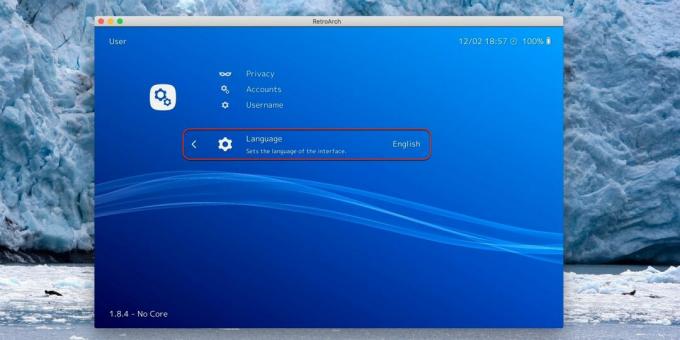
Pentru a schimba limba, accesați Setări → Utilizator → Limbă și selectați elementul dorit din listă. Vă recomandăm să folosiți limba engleză și vom oferi numele în engleză ale secțiunilor de meniu. Dacă totuși doriți limba rusă - completați toate setările, apoi comutați.
Configurare gamepad
Controlerele de joc sunt detectate automat. Este suficient să vă conectați gamepad pe dispozitiv și va funcționa imediat în RetroArch. O gamă largă de controlere sunt acceptate, inclusiv Dualshock 4 și Xbox One S Controller, precum și controlere terțe cu fir și wireless.

Configurarea controlerului se reduce la atribuirea tastelor rapide pentru a invoca meniul. Pentru aceasta, deschideți Setări → Introducere → Comenzi rapide → Meniu Comută Gamepad Combo și selectați o combinație de butoane din listă. În mod implicit, se folosește L3 + R3, dar dacă aveți un gamepad fără stick-uri analogice, de exemplu de la Super Nintendo, este mai convenabil să utilizați L1 + R1 + Select + Start.
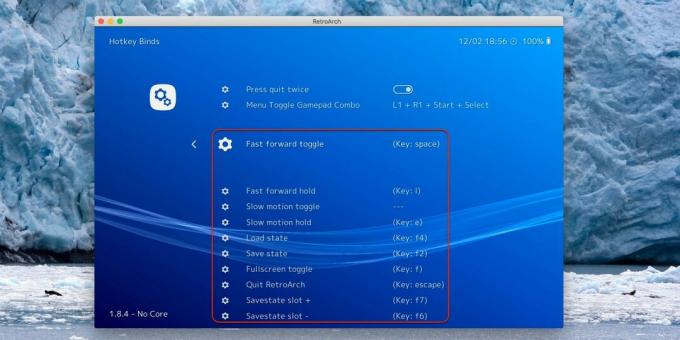
Aici puteți seta, de asemenea, combinații pentru salvarea și încărcarea rapidă, precum și timpul de derulare.
Personalizarea interfeței
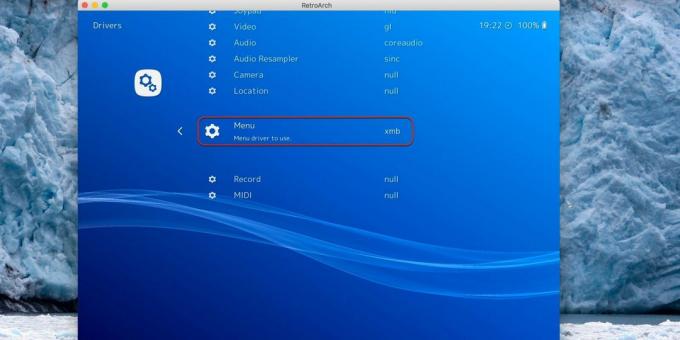
În mod implicit, RetroArch folosește interfața grafică XMB, familiară proprietarilor PlayStation 3. Este foarte ușor să navigați cu un gamepad. Cu toate acestea, pe lângă aceasta, sunt disponibile și alte câteva opțiuni atât pentru desktop-uri, cât și pentru dispozitive portabile. Pentru a comuta, accesați Setări → Drivere → Meniu și selectați-l pe cel corespunzător.
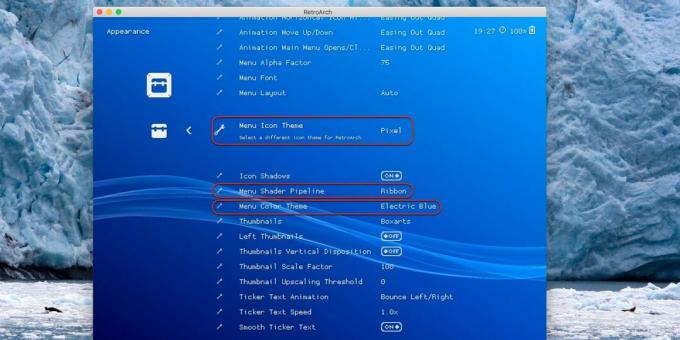
De asemenea, puteți modifica aspectul pictogramelor și fontului din meniu. Acest lucru se face în secțiunea Setări → Interfață utilizator → Aspect → Meniu pictogramă Tema secțiune. Mai mult, sunt disponibile, de asemenea, diverse animații de meniu și scheme de culori - meniurile Shader Pipeline și Menu Color Theme sunt responsabile pentru acestea.
Se încarcă emulatoarele
Inițial, RetroArch nu are un singur emulator. Acestea sunt încărcate ca module kernel pentru fiecare consolă. În același timp, pot exista mai multe nuclee pentru aceeași platformă (atunci când începeți jocul, trebuie doar să alegeți pe care să o utilizați).

Este recomandabil să actualizați bazele de date înainte de a instala emulatoarele pentru a descărca cele mai recente versiuni. Pentru a face acest lucru, deschideți Meniu principal → Actualizator online și selectați Actualizare fișiere de informații de bază și apoi Actualizare baze de date.

Acum accesați Core Updater și instalați nucleele pentru emulatoarele acelor console cu care doriți să jucați jocuri. Căutați numele consolei în listă, selectați unul dintre emulatoare și apăsați butonul de confirmare. Pentru un sistem, puteți instala mai multe emulatoare simultan: dacă apar unele erori, va fi suficient să treceți la altul.
Adăugarea de jocuri
Pentru a juca jocul, veți avea nevoie de un fișier ROM - o copie a cartușului, care va rula în emulator. Acestea pot fi găsite cu ușurință pe internet la cerere „romuri numele consolei "cu toate acestea, utilizarea fișierelor rom este considerată legală numai dacă aveți cartușul original împreună cu jocul.
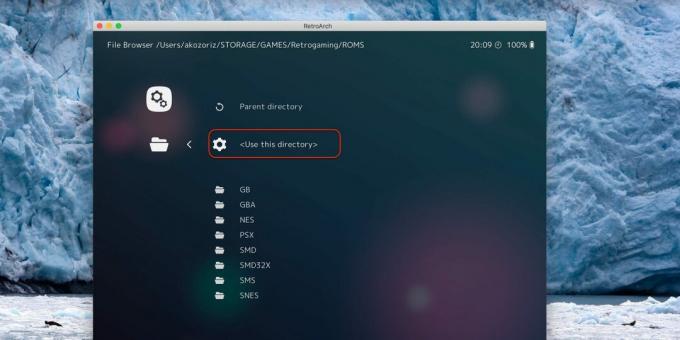
ROM-urile din RetroArch sunt adăugate la scanarea folderelor, deci este convenabil să specificați imediat directorul inițial în care sunt stocate toate fișierele rom. Pentru a face acest lucru, accesați Setări → Director → Browser fișiere și apoi găsiți folderul dorit și selectați Utilizați acest director.
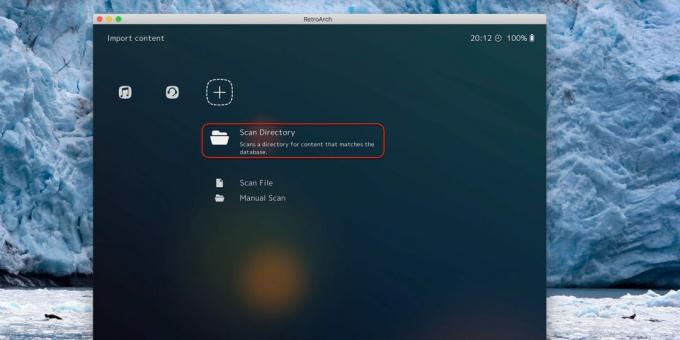
Reveniți la meniul principal și sub Importați conținut selectați Director scanare. Acum deschideți folderele Roma unul câte unul și faceți clic pe Scanează acest director. În funcție de numărul de jocuri, scanarea va dura de la câteva secunde la câteva minute sau chiar mai mult. După finalizarea procesului, în meniul principal vor apărea pictograme noi cu secțiuni pentru fiecare consolă adăugată.
Activarea coperților

Pictogramele stilizate pentru gamepad-uri și cartușe de consolă arată bine, dar sunt mult mai frumoase când este afișată o copertă pentru fiecare joc. Pentru a configura acest lucru, accesați Meniul principal → Actualizator online → Lista de redare Miniaturi Actualizator și faceți clic pe numele fiecărei console din listă pe rând.
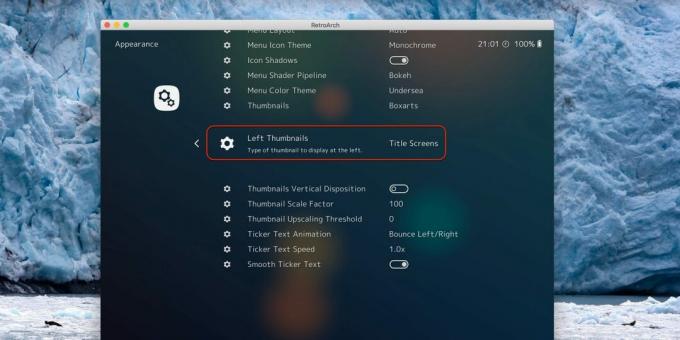
În plus, puteți activa afișarea capturilor de ecran sau a ecranelor de start în partea stângă a listei de jocuri. Pentru aceasta, deschideți Setări → Interfață utilizator → Aspect → Miniaturi din stânga și selectați Capturi de ecran sau Ecran de titlu.
Rețineți că coperțile vor apărea numai pentru lansările oficiale ale jocurilor, așa cum se găsește în bazele de date RetroArch. Versiunile traduse și tot felul de hacks vor rămâne fără imagini.
Adăugarea de realizări

Funcția de realizări nu a existat niciodată în jocurile mai vechi, dar RetroArch vă permite să o adăugați. Pentru a obține realizări și a bate recorduri ale altor utilizatori din întreaga lume, înregistrați-vă pe site retroachievements.orgși apoi introduceți numele de utilizator și parola în Setări → Utilizator → Conturi → RetroAchievements.
Salvarea setărilor
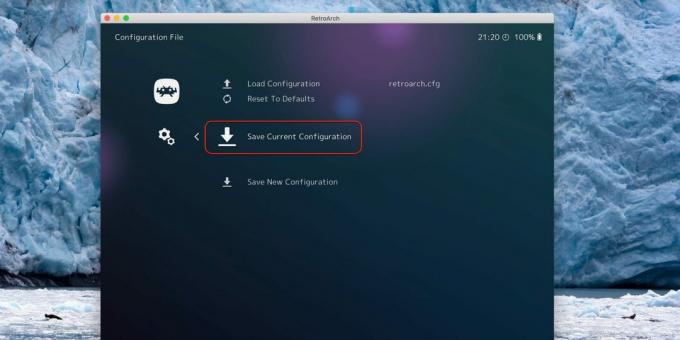
În mod implicit, RetroArch salvează toate setările la ieșire. Dacă aplicația se încheie în mod neașteptat sau forțat, modificările efectuate se vor pierde. Deci, pentru a salva, închide și redeschide RetroArch sau accesați Meniul principal → Fișier de configurare și faceți clic pe Salvare configurare curentă.
Cum se folosește RetroArch
Jocuri de alergat

Pentru a juca, accesați secțiunea platformei de care aveți nevoie, găsiți jocul, deschideți-l și faceți clic pe Executare. Prima dată, va trebui, de asemenea, să specificați nucleul pentru a porni - apoi va fi selectat automat.
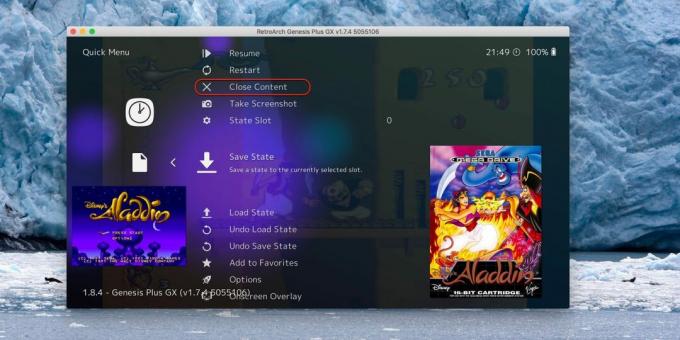
Pentru a ieși din joc, deschideți meniul rapid cu comanda rapidă de la tastatură pe care ați atribuit-o mai devreme și faceți clic pe Închidere conținut. Aici puteți, de asemenea, reporni jocul, salva sau modifica diverse setări ale emulatorului.
Favorite

Dacă există o mulțime de jocuri în bibliotecă, poate fi destul de obositor să-l găsești pe cel de care ai nevoie. Puteți simplifica sarcina adăugând titlurile preferate la favorite. Pentru a face acest lucru, deschideți jocul și faceți clic pe Adăugare la favorite. Toate cele adăugate vor apărea în meniul principal din secțiunea cu un asterisc - toate jocurile vor fi colectate acolo, indiferent de platformă.
Istorie
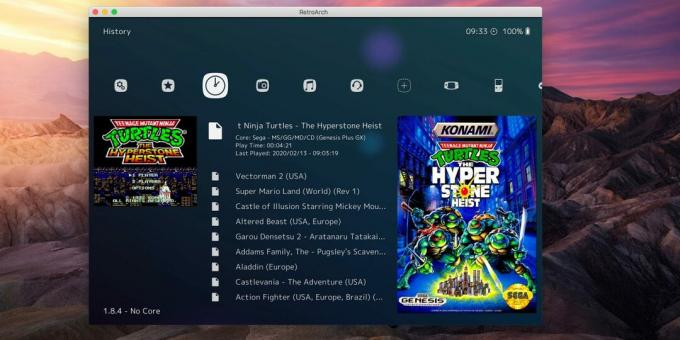
O altă opțiune de lansare rapidă este meniul Istoric, care afișează și ultimele jocuri deschise de pe toate consolele. Această opțiune este convenabilă pentru titlurile aflate în desfășurare.
Conservare

Pe consolele originale, economisirea a fost un adevărat lux. În emulatoare, puteți economisi oricând, oriunde. Pentru a face acest lucru, trebuie să deschideți meniul rapid din joc și să selectați Salvare stare. Pentru încărcare, respectiv, se folosește opțiunea Load State.

Pentru comoditate, puteți configura salvarea și încărcarea automată atunci când ieșiți și porniți jocul. Pentru a face acest lucru, accesați Setări → Salvare și activați comutatoarele de comutare Auto Save State și Auto Load State.
Îmbunătățirea graficii
Pe ecranele computerelor moderne și chiar a gadgeturilor mobile, jocurile vechi arată foarte rău din cauza rezoluției reduse. Cu toate acestea, situația poate fi corectată cu ajutorul umbrelor - efecte care netezesc pixelii sau, dimpotrivă, adaugă filtre care fac ca imaginea să arate ca pe un ecran TV CRT. Ultima opțiune pare mai autentică și mult mai drăguță.

Pentru a activa umbrele, începe jocul și deschide meniul rapid. Accesați Shaders și activați comutatorul Video Shaders. Deschideți Shaders Preset, alegeți unul dintre numeroasele filtre, reveniți la meniu și apăsați Reluare.

De exemplu, așa arată imaginea originală în comparație cu shader-ul crt_pi, care simulează un kinescop TV CRT (folder shaders_glsl → crt → crt_pi.glslp). În stânga filtrul este activat, în dreapta nu este.

Presetarea selectată poate fi utilizată în alte jocuri și emulatoare. Pentru a face acest lucru, în meniul Shaders, trebuie să selectați Salvare, apoi Salvați presetarea de bază - pentru toate jocurile consolei curente sau Salvați presetarea globală - pentru toți emulatorii în general.
Citește și🎮🕹📺
- Cele mai bune 50 de jocuri NES din toate timpurile
- 5 emulatoare Android gratuite pe PC
- Cele mai bune 7 emulatoare Dendy pentru diferite platforme
- 25 de jocuri grozave de jucat pe un computer slab
- Jocuri retro online: jocuri clasice chiar în browser

